
Bài giảng Vẽ đồ họa máy tính - Bài 1: Giới thiệu
lượt xem 208
download
 Download
Vui lòng tải xuống để xem tài liệu đầy đủ
Download
Vui lòng tải xuống để xem tài liệu đầy đủ
1. Đồ hoạ Máy tính Đồ hoạ máy tính (Computer Graphics) là một phần mềm máy tính, nghiên cứu các phương pháp, kỹ thuật và công cụ xử lý ảnh (lưu trữ, thể hiện, biến đổi, tăng chất lượng…). Những ứng dụng chính của đồ hoạ máy tính: · Giao diện người dùng đồ hoạ (GUI) · Xử lý ảnh (Photoshop) · Thiết kế kỹ thuật (các hệ thống CAD như AutoCAD) · Dựng hoạt hình (Flash MX, Director) · Mô phỏng và dựng hình 3D (Maya, 3D Studio Max) · Video game (trò chơi điện tử)...
Bình luận(0) Đăng nhập để gửi bình luận!
Nội dung Text: Bài giảng Vẽ đồ họa máy tính - Bài 1: Giới thiệu
- Bài giảng Vẽ đồ hoạ máy tính - Nguyễn Văn Đồng -Trường TC nghề số 15 BÀI 1. GIỚI THIỆU I. Giới thiệu về đồ họa máy tính 1. Đồ hoạ Máy tính Đồ hoạ máy tính (Computer Graphics) là một phần mềm máy tính, nghiên cứu các phương pháp, kỹ thuật và công cụ xử lý ảnh (lưu trữ, thể hiện, biến đổi, tăng chất lượng…). Những ứng dụng chính của đồ hoạ máy tính: • Giao diện người dùng đồ hoạ (GUI) • Xử lý ảnh (Photoshop) • Thiết kế kỹ thuật (các hệ thống CAD như AutoCAD) • Dựng hoạt hình (Flash MX, Director) • Mô phỏng và dựng hình 3D (Maya, 3D Studio Max) • Video game (trò chơi điện tử) 2. Môn học vẽ Đồ hoạ Máy tính Môn học Đồ hoạ Máy tính là môn học tự chọn dành cho hệ đào tạo trung cấp nghề có thời lượng 60 tiết, trong đó lý thuyết 20 tiết, thực hành 40 tiết nhằm hai mục tiêu chính: Cung cấp những khái niệm, kỹ thuật và phương pháp cơ bản của phần mềm Đồ hoạ photoshop, hiệu chỉnh hình ảnh, xỷ lý lắp ghép tọa hiệu ứng cho hình ảnh,, phối màu cho hình ảnh... II. Một số khái niệm 1. Chế độ hiển thị Chế độ hiển thị là khái niệm về cách thức máy tính hiển thị kết quả của quá trình xử lý thông tin và quá trình tương tác giữa người và máy trên thiết bị ra. Có hai chế độ hiển thị: Chế độ ký tự (text mode) là chế độ hiển thị mà phần tử hiển thị cơ bản là kí tự. Màn hình được chia thành các hàng và các cột xác định (80x25), giao điểm của các hàng và các cột tạo thành các ô. Mỗi ô hiển thị được 1 kí tự. Do đó phần tử bé nhất có thể hiển thị được trên màn hình là kí tự. Chế độ kí tự có các ưu điểm là tốn ít bộ nhớ, xử lí và hiển thị rất đơn giản và nhanh. Nhược điểm của chế độ này là chỉ hiển thị được các kí tự, không hiển thị được hình ảnh và các đối tượng có độ chi tiết cao, phổ màu rộng, các kí tự chỉ có một dạng font duy nhất. Chế độ đồ hoạ (graphic mode) là chế độ hiển thị mà phần tử hiển thị cơ bản là điểm ảnh. Màn hình cũng được chia thành các hàng và các cột, giao điểm của các hàng và các cột tạo thành các ô, mỗi ô hiển thị được 1 điểm ảnh. So với chế độ kí tự thì số dòng và số cột trong chế độ đồ hoạ lớn hơn rất nhiều (ví dụ 800 x 600), do đó 1 điểm ảnh rất nhỏ so với 1 kí tự. Ưu điểm của chế độ đồ hoạ là: hiển thị được hình ảnh và các đối tượng có độ chi tiết cao, phổ màu rộng, cho phép hiển thị các kí tự có dạng font khác nhau... Ngược lại nhược điểm của chế độ đồ hoạ là đòi hỏi nhiều bộ nhớ và năng lực xử lí. 2. Đồ hoạ bitmap và đồ hoạ vector Đồ hoạ bitmap là phương pháp biểu diễn dữ liệu đồ hoạ trong đó các đối tượng đồ hoạ được mô tả dưới dạng ma trận các điểm ảnh. Đồ hoạ bitmap phù hợp với các đối tượng Trang 1
- Bài giảng Vẽ đồ hoạ máy tính - Nguyễn Văn Đồng -Trường TC nghề số 15 có độ chi tiết cao, màu sắc phong phú. Nhược điểm của đồ hoạ bitmap là không giữ được độ nét khi co giãn ảnh và rất tốn bộ nhớ. Thường dùng với ảnh số, video số… Đồ hoạ vector là phương pháp biểu diễn dữ liệu đồ hoạ trong đó các đối tượng đồ hoạ từ phần tử cơ bản là đoạn thẳng và những đối tượng xây dựng từ đoạn thẳng như đa giác, đường gấp khúc, đường cong… Đồ hoạ vector tốn ít bộ nhớ, giữ được độ nét khi co giãn nhưng không phù hợp để mô tả các đối tượng phức tạp hoặc phổ màu rộng, thường dùng cho hình vẽ, logo… 3. Điểm ảnh và độ phân giải Điểm ảnh là phần tử nhỏ nhất hiển thị được trên thiết bị hiển thị hoặc cũng là phần tử bé nhất dùng để mô tả đối tượng đồ hoạ. Tuỳ theo kiểu đồ hoạ hoặc thiết bị đồ hoạ mà ta có các thuật ngữ khác nhau mô tả điểm ảnh • pixel (picture element) là thuật ngữ mô tả điểm ảnh trong đồ hoạ bitmap. • point là thuật ngữ mô tả điểm ảnh trong đồ hoạ vector. • dot là đơn vị nhỏ nhất mà thiết bị hiển thị (màn hình, máy in,…) hiển thị được. Độ phân giải biểu thị khả năng hiển thị và độ nét của chế độ đồ hoạ, hoặc đối tượng hoặc thiết bị đồ hoạ. Độ phân giải càng cao thì khả năng hiển thị càng lớn hoặc độ nét càng lớn. Có nhiều cách mô tả độ phân giải: • Số cột x số dòng: mô tả màn hình đồ hoạ được chia thành bao nhiêu cột và bao nhiêu dòng (từ đó suy ra số pixel và kích thước của mỗi pixel). Thường dùng mô tả kích thước ảnh số, độ phân giải màn hình. Ví dụ nói độ phân giải màn hình là 800x600 có nghĩa là màn hình được chia thành 800 cột, 600 dòng và có 800 x 600 = 480.000 điểm ảnh. • Số pixel tối đa mà thiết bị đồ hoạ có thể lưu trữ, thường dùng mô tả độ phân giải của máy ảnh số. Chẳng hạn máy ảnh số 3 mega pixel, 5 mega pixel… Từ số điểm ảnh tối đa ta có thể ước lượng được kích thước tối đa của ảnh. Chẳng hạn máy ảnh 3MP có thể chụp được ảnh có độ phân giải 2000x1500 (trong khi đó độ phân giải thông thường của màn hình là 800x600). • dpi (dot per inch): số dot tạo được trên mỗi inch (thường dùng cho máy in hoặc máy quét ảnh). Độ nét của trang in hoặc ảnh quét phụ thuộc vào dpi. Các thông số thường dùng cho máy in laser là 300 dpi hoặc 600 dpi. Từ tham số dpi ta cũng có thể suy ra được kích thước ảnh. Chẳng hạn nếu ta quét 1 tấm ảnh tức là 5x4 inch với độ phân giải 300 dpi thì kích thước ảnh ta có là 1500x1200 điểm ảnh. 4. Hệ toạ độ và phép chiếu Hệ toạ độ dùng để xác định vị trí các đối tượng hoặc điểm ảnh, nhờ đó ta thực hiện được các thao tác đồ hoạ (chẳng hạn để vẽ một đoạn thẳng ta cần chỉ ra toạ độ của 2 điểm đầu mút của đoạn thẳng đó). Có 3 loại hệ toạ độ khác nhau: • Hệ toạ độ hiển thị là hệ tọa độ xác định vị trí các điểm ảnh trên thiết bị hiển thị. Do hạn chế bởi độ phân giải và do đặc điểm của đồ hoạ bitmap, hệ toạ độ hiển thị sử dụng số nguyên, có trục y hướng xuống dưới và chỉ sử dụng các giá trị toạ độ hữu hạn. Ví dụ nếu độ phân giải là 800x600 thì tất cả các điểm ảnh đều có giá trị toạ độ x là số nguyên từ 0 đến 799, toạ độ y từ 0 đến 599. • Hệ toạ độ thế giới là hệ toạ độ xác định vị trí các đối tượng đồ hoạ khác nhau trong một thế giới (mặt phẳng, không gian) chung. Hệ toạ độ thế giới sử dụng số thực, các giá trị toạ độ không bị giới hạn và trục y hướng lên trên như hệ toạ độ trong toán học. Hệ toạ độ thế giới có thể có 2 chiều (2D) hoặc 3 chiều (3D). Trang 2
- Bài giảng Vẽ đồ hoạ máy tính - Nguyễn Văn Đồng -Trường TC nghề số 15 • Hệ toạ độ đối tượng là hệ toạ độ dùng mô tả kích thước của đối tượng đồ hoạ và vị trí tương đối của các thành phần tạo nên đối tượng đó. Khi muốn hiển thị đối tượng đồ hoạ lên thiết bị đồ họa ta cần thực hiện ánh xạ giữa toạ độ đối tượng, toạ độ thế giới và toạ độ hiển thị. Quá trình ánh xạ đó gọi là phép chiếu. III. BIỂU DIỄN MÀU 1. Các chế độ màu sắc Đồ hoạ máy tính xử lý 3 chế độ màu sắc khác nhau: • Đơn sắc: chỉ có 2 màu là màu nền và màu nổi (có thể là đen và trắng, xanh và trắng…). Được dùng phổ biến để mô tả ảnh nhị phân, ma trận kí tự… • Đa mức xám (grayscale): dùng các màu xám đậm nhạt khác nhau (trải từ đen đến trắng) để mô tả sắc độ (giống như ảnh chụp đen trắng). Dùng phổ biến cho kết xuất trên máy in • Màu (color): dùng các màu sắc tự nhiên (đen, trắng, xanh, đỏ, tím, vàng…). Số lượng màu sử dụng dao động từ 16 màu đến 16 triệu màu hoặc hơn. Trong đồ hoạ máy tính mỗi điểm ảnh sẽ mang một màu duy nhất. 2. Phân tích và tổng hợp màu Màu sắc của ánh sáng phụ thuộc vào bước sóng của ánh sáng. Mỗi màu trong tự nhiên đều có thể phân tích và tổng hợp từ một số màu cơ bản. Thường trong đồ hoạ người ta sử dụng 3 màu cơ bản là đỏ (Red), xanh lá cây (Green) và xanh da trời (Blue). Phân tích một màu là xác định màu đó được tạo thành từ 3 màu cơ bản với các thành phần bao nhiêu. Để xác định thành phần màu đỏ trong một màu nào đó, ta chiếu ánh sáng màu đó qua một kính lọc màu đỏ rồi đo cường độ ánh sáng sau khi đi qua kính lọc. Làm tương tự như thế để xác định thành phần 2 màu còn lại. Ngược lại, ta tổng hợp một màu bằng cách chiếu các nguồn sáng đơn sắc với cường độ thích hợp (tương ứng với thành phần chúng ta phân tích được) để tạo nên màu đó. 3. Số hoá màu Trong máy tính, tất cả các dữ liệu đều phải số hoá để xử lý. Màu sắc trong đồ hoạ máy tính cũng được số hoá thành các con số nhị phân. Độ sâu màu là số bit của số nhị phân biểu diễn màu. Nếu độ sâu màu là d thì số màu khác nhau có thể biểu diễn được là 2d. Ví dụ nếu ta dùng 24 bit để biểu diễn màu cho một điểm ảnh thì ta có 2 24 (hơn 16 triệu) màu khác nhau. Có hai phương pháp số hoá màu: số hoá trực tiếp và số hoá theo chỉ số. Số hoá màu trực tiếp ta số hoá mỗi màu bằng cách mô tả sắc độ của từng thành phần R,G,B tương ứng với màu đó. Chẳng hạn trong chế độ màu 24 bit, ta dùng 8 bit cho mỗi màu cơ bản, như vậy có 256 mức độ khác nhau mô tả cường độ của từng màu cơ bản đó. Trong trường hợp độ sâu màu không lớn, người ta dùng phương pháp biểu diễn màu theo chỉ số. Chẳng hạn với độ sâu màu 8 bit (tương ứng với 28 = 256 màu), người ta sẽ có một bảng màu (palette) gồm 256 mục, mỗi mục mô tả thành phần RGB của một màu và giá trị màu của mỗi điểm ảnh sẽ là chỉ số của mục mô tả màu tương ứng. 4. Các hệ màu Ngoài hệ màu RGB, trong đồ hoạ máy tính còn sử dụng một số hệ màu khác như HSV, CMYK. Trang 3
- Bài giảng Vẽ đồ hoạ máy tính - Nguyễn Văn Đồng -Trường TC nghề số 15 5. Vùng đệm ảnh (frame buffer) và bộ nhớ đồ hoạ Bộ nhớ đồ hoạ (Video RAM) là nơi chứa các thông tin mô tả từng pixel của màn hình đồ hoạ, thường là nằm trên card video. Nếu độ phân giải của màn hình là M cột x N dòng và độ sâu màu là d bit thì bộ nhớ đồ hoạ có kích thước ít nhất là M x N x d (bit). Vùng đệm ảnh là vùng nhớ lưu trữ tạm thời dữ liệu đồ hoạ bitmap trong quá trình xử lý. Vùng đệm ảnh thường được chia thành nhiều khung ảnh, mỗi khung mô tả một ảnh bitmap. Đôi khi người ta cũng gọi bộ nhớ đồ hoạ (nơi chứa dữ liệu đồ hoạ bitmap được hiển thị trên màn hình) là vùng đệm ảnh. IV. PHẦN CỨNG ĐỒ HOẠ 1. Thiết bị ra Thiết bị ra thực hiện nhiệm vụ hiển thị hình ảnh hoặc kết xuất đối tượng đồ hoạ. Người ta chia thiết bị ra thành 2 loại là: kết xuất cứng (hard copy) và kết xuất mềm (soft copy). Thiết bị ra kết xuất cứng là các thiết bị ra mà kết quả hiển thị không thể sửa chữa được như máy in (printer), mắy vẽ (plotter), máy cắt… Có nhiều công nghệ máy in đang phổ biến như máy in laser, máy in phun, máy in kim. Ngược lại, thiết bị ra kết xuất mềm cho phép cập nhật kết quả hiển thị một cách nhanh chóng và không hạn chế. Thiết bị ra kiểu này phổ biến nhất là màn hình. Hiện tại có 2 công nghệ màn hình đang được sử dụng rộng rãi: • Màn hình CRT: thực hiện việc hiển thị hình ảnh bằng cách phóng tia âm cực lên màn hình huỳnh quang, tạo ra các điểm sáng (như nguyên tắc của TV). Để vẽ toàn bộ màn hình, máy sẽ vẽ từng điểm, từng dòng (scan line). Sau khi vẽ xong toàn bộ màn hình, kích thích huỳnh quang ngừng thì điểm sáng tương ứng không còn sáng nữa, máy lại vẽ lại. Số lần máy vẽ lại toàn bộ màn hình trong một giây gọi là tần số làm tươi (refresh rate). Tần số này càng cao thì hình ảnh càng nét và màn hình không có hiện tượng rung. • Màn hình LCD: mỗi điểm ảnh là một phần tử hiển thị tinh thể lỏng. Mỗi tinh thể này được một mạch điện riêng điều khiển. Do đó máy có thể trực tiếp bật sáng hay tắt một điểm ảnh bất kì. Ngoài màn hình còn có các thiết bị ra kết xuất mềm khác như máy chiếu (projector)… 2. Thiết bị vào Thiết bị vào cung cấp thông tin đồ hoạ từ thế giới bên ngoài vào. Ta có thể chia thiết bị vào thành 2 loại: • Thiết bị vào cung cấp thông tin điều khiển: bàn phím, con chuột, bút vẽ, màn hình cảm ứng… • Thiết bị vào cung cấp thông tin hình ảnh: máy ảnh số, máy quét, webcam, máy quay kĩ thuật số… 3. Thiết bị lưu trữ Nhiệm vụ của thiết bị lưu trữ là lưu giữ lâu dài các dữ liệu đồ hoạ (ảnh, phim, hoạt hoạ…). Các công nghệ chế tạo thiết bị lưu trữ rất đa dạng với dung lượng ngày càng tăng. Thiết bị lưu trữ có dung lượng và tốt độ cao nhất là đĩa cứng. Các đĩa cứng hiện tại đã có dung lượng đến 250 – 300 GB. Điểm yếu của đĩa cứng là phải lắp cố định trong máy tính, không tiện cho việc di chuyển dữ liệu. Để giải quyết vấn đề này người ta có thể truyền Trang 4
- Bài giảng Vẽ đồ hoạ máy tính - Nguyễn Văn Đồng -Trường TC nghề số 15 dữ liệu qua hệ thống mạng hoặc sử dụng các thiết bị lưu trữ cơ động hơn như đĩa quang hay đĩa Flash USB, thẻ nhớ. Các loại đĩa quang phổ biến là CD và DVD. Ưu điểm của đĩa quang là gọn nhẹ, rất cơ động và có các thiết bị đọc rất phổ biến. Dung lượng của các đĩa CD từ 650 MB đến 700 MB, dung lượng của DVD có thể lên đến 4.7 GB. Nhược điểm của đĩa quang là chỉ đọc (không ghi xoá được). Cũng có những loại đĩa quang có thể ghi-xoá được nhưng không phổ biến và cần các thiết bị đọc-ghi đắt tiền. Ngoài ra đĩa quang cũng dễ bị hỏng do va đập, trầy xước… Đĩa Flash USB hiện đang được dùng ngày một phổ biến do sự gọn nhẹ, tính cơ động và khả năng ghi xoá tuỳ ý. Dung lượng của đĩa Flash USB ngày một tăng (128MB, 256MB, 512MB…). Thẻ nhớ cũng là một loại thiết bị lưu trữ đang dần phổ biến, chủ yếu sử dụng cho các thiết bị nhỏ gọn như máy ảnh kĩ thuật số, điện thoại di động… Với máy tính thì thẻ nhớ ít được sử dụng hơn do đòi hỏi phải có những thiết bị đọc chuyên dụng. 4. Bộ điều khiển đồ hoạ Bộ điều khiển đồ hoạ (video controller) phụ trách việc hiển thị hình ảnh trên màn hình, thực hiện các thao tác đồ hoạ như vẽ hoặc xoá màn hình, thay đổi màu sắc… Bộ điều khiển đồ hoạ có thể nằm trên một card video rời hoặc được chế tạo sẵn trên mainboard (thường gọi là onboard). Để lưu trữ thông tin hình ảnh cần hiển thị trên màn hình, bộ điều khiển đồ hoạ làm việc trực tiếp với phần bộ nhớ chuyên biệt là bộ nhớ đồ hoạ (Video RAM). Nếu bộ điều khiển đồ hoạ nằm trên card rời thì trên card cũng lắp sẵn VRAM (và thường có tốc độ nhanh hơn RAM hệ thống rất nhiều). Ngược lại, nếu bộ điều khiển đồ hoạ là onboard thì sẽ sử dụng một phần của RAM hệ thống làm VRAM (do đó khả năng và tốc độ sẽ thấp hơn so với card rời). Bộ điều khiển đồ hoạ thực hiện các thao tác đồ hoạ bằng các thay đổi các thông tin trong VRAM. Nội dung của VRAM sẽ được các bộ chuyển đổi biến thành tín hiệu chuyển tới màn hình để thực hiện việc hiển thị. Các bộ điều khiển đồ hoạ hiện đại còn có thêm các chức năng xử lí 3D như tính toán phép chiếu, tạo bóng, phủ vân bề mặt… 5. Các thiết bị xử lí khác Bộ xử lí (CPU) là thiết bị thực hiện tất cả các thao tác xử lí dữ liệu đồ hoạ (video controller cơ bản chỉ thực hiện các thao tác liên quan đến hiển thị). Các CPU hiện đại cũng có những tập lệnh chuyên dành cho xử lí 3D (tập lệnh MMX, tập lệnh 3D Now!). Bộ nhớ chính (RAM) là nơi lưu trữ các dữ liệu đồ hoạ cần thiết trong quá trình xử lí. CPU không đọc dữ liệu đồ hoạ trực tiếp từ thiết bị lưu trữ (đĩa cứng, đĩa CD…) mà chúng được đưa vào RAM trước đó Trang 5
- Bài giảng Vẽ đồ hoạ máy tính - Nguyễn Văn Đồng -Trường TC nghề số 15 BÀI 2. ĐỒ HOẠ TRONG TURBO PASCAL 7.0 I, GIỚI THIỆU VỀ MÔI TRƯỜNG 1. Các file và thư viện cần thiết để lập trình đồ hoạ trên môi trường Turbo Pascal 7.0 Để lập trình và thực thi các chương trình đồ hoạ trong TP, ta phải có đầy đủ các tập tin sau: TURBO.EXE và TURBO.TPL: là các file tối thiểu để chạy môi trường lập trình của Turbo Pascal. Nếu file TURBO.TPL chưa được sửa lỗi (gây ra lỗi 200 khi sử dụng unit CRT) ta cần cập nhật file TURBO.TPL đã sửa lỗi để sử dụng được đồ hoạ. GRAPH.TPU: file chứa unit Graph, là thư viện đồ hoạ, chứa các lệnh, các hàm và các định nghĩa khác cho lập trình đồ hoạ trong TP. Để sử dụng thư viện Graph, ta phải có khai báo uses Graph ở đầu chương trình. Các tập tin *BGI chứa các trình điều khiển của card màn hình. Thường các card màn hình hiện nay đều hỗ trợ chuẩn VGA, do đó ta chỉ cần file EGAVGA.BGI. Ngoài ra nếu muốn trình bày hình ảnh đồ hoạ đẹp hơn, ta cần thêm các tập tin *.CHR chứa các font chữ vector (GOTH.CHR là font chữ Gothic, LITT.CHR là font chữ Small, SANS.CHR là font chữ Sans-Serif, TRIP.CHR là font chữ Triplex). Nếu TP được cài đặt theo tham số chuẩn thì 2 file TURBO.EXE và TURBO.TPL nằm trong thư mục C:\TP\BIN, file GRAPH.TPU trong thư mục C:\TP\UNITS, các file *.BGI và *.CHR nằm trong thư mục C:\TP\BGI. Do đó trong các chương trình đồ hoạ, người ta thường dùng đường dẫn chuẩn đến trình điều khiển đồ hoạ là C:\TP\BGI. 2. Khởi tạo môi trường đồ hoạ Mặc định môi trường Turbo Pascal hoạt động ở chế độ văn bản, các chương trình được viết trên Turbo Pascal cũng có giao diện mặc định ở chế độ văn bản. Muốn viết chương trình đồ hoạ trên môi trường Pascal thì ta phải khởi tạo chế độ đồ hoạ cho màn hình. Lệnh khởi tạo chế độ đồ hoạ trong Turbo Pascal là: InitGraph(Gd,Gm:Integer;Path:String); Trong đó: • Gd: Biến kiểu integer chỉ định card màn hình. Do các card màn hình thông dụng hiện nay đều hỗ trợ chế độ VGA nên ta chỉ cần đặt Gd :=Detect để máy tính tự chọn chế độ thích hợp. • Gm: Biến kiểu integer chỉ mode màn hình, thực chất là xác định độ phân giải và độ sâu màu. Tuy nhiên ta đặt Gd là Detect nên không cần thiết phải khai báo Gm, máy tính sẽ tự xác định loại card cho màn hình và thiết lập mode màn hình có độ phân giải và độ sâu màu lớn nhất tương ứng với loại card màn hình đó. • Path: Biến kiểu string chỉ định đường dẫn vào thư mục chứa các tập tin *.BGI. Nếu tập tin nằm trong thư mục hiện hành thì có thể khai báo Path là ' '. Ta cũng thường dùng đường dẫn mặc định là C:\TP\BGI. Trong một số trường hợp việc khởi tạo đồ họa có thể không thành công (không tìm thấy driver, driver không tương thích card màn hình, không đủ bộ nhớ...) Để kiểm tra việc khởi tạo đồ hoạ có thành công không, ta có thể dùng hàm GraphResult. Nếu GraphResult = GrOK thì quá trình khởi tạo đồ hoạ là thành công. Trang 6
- Bài giảng Vẽ đồ hoạ máy tính - Nguyễn Văn Đồng -Trường TC nghề số 15 Muốn ngắt chế độ đồ hoạ để trở lại chế độ văn bản, ta dùng lệnh CloseGraph. Tuy nhiên nếu ta không dùng lệnh đó thì khi kết thúc chương trình, Turbo Pascal cũng tự động chuyển về chế độ văn bản. Chương trình ví dụ sau khởi tạo chế độ đồ hoạ, nếu khởi tạo thành công thì sẽ vẽ một đoạn thẳng chéo màn hình, ngược lại sẽ có một thông báo lỗi. uses crt,graph; var gd, gm, i : integer; BEGIN gd := detect; initgraph(gd,gm,'C:\TP\BGI'); if GraphResult GrOk then begin writeln('Loi do hoa, khong khoi tao duoc!!'); halt; end; Line(0,0,GetMaxX,GetMaxY); readkey; CloseGraph; END. II. CÁC THÀNH PHẦN CỦA HỆ ĐỒ HOẠ TP 7.0 1. Hệ toạ độ Turbo Pascal hỗ trợ nhiều chế độ đồ hoạ khác nhau nhưng chế độ thông dụng nhất hiện nay là VGA 640x480x16 màu (nếu ta khởi tạo đồ hoạ bằng tham số Detect thì hầu như luôn khởi tạo được chế độ VGA). Hệ toạ độ của Turbo Pascal là hệ toạ độ màn hình dùng mô tả vị trí các điểm ảnh (toạ độ nguyên, hữu hạn). Sau khi khởi tạo, gốc toạ độ có toạ độ (0,0) là điểm trái trên của màn hình. Khung nhìn Để thay đổi gốc toạ độ ta có thể sử dụng lệnh thiết lập khung nhìn. Khung nhìn là một hình chữ nhật có các cạnh song song với các trục toạ độ nơi ta giới hạn vị trí kết xuất. Khung nhìn được dùng vào 2 mục đích: Trang 7
- Bài giảng Vẽ đồ hoạ máy tính - Nguyễn Văn Đồng -Trường TC nghề số 15 • Giới hạn các thao tác đồ hoạ trong một khu vực xác định của màn hình đồ hoạ chứ không phải trên toàn bộ màn hình. Việc này nhằm mục đích bảo vệ hình ảnh của những vùng khác hoặc tăng tốc độ các lệnh tô màu hoặc xoá màu. • Tạo một hệ toạ độ tạm thời giúp cho việc xử lí các tham số toạ độ đơn giản hơn (chẳng hạn xác định gốc mới cho phép ta vẽ các đối tượng theo toạ độ tương đối với 1 điểm nào đó chứ không cần xác định toạ độ tuyệt đối trên màn hình). Lệnh thiết lập khung nhìn: SetViewPort(x1,y1,x2,y2: integer; clip: boolean) Trong đó (x1,y1), (x2,y2) lần lượt là toạ độ của đỉnh trên trái và dưới phải của hình chữ nhật ta muốn thiết lập làm khung nhìn. Các giá trị của x1,y1,x2,y2 phải là số nguyên nằm trong độ phân giải màn hình (ví dụ, nếu độ phân giải là 640x480 thì ta phải chọn 0≤ x1≤ x2≤ 639, 0≤ y1≤ y2≤ 479). Tham số clip mô tả thao tác cắt xén với khung nhìn: nếu clip là true thì ta chỉ được vẽ trong hình chữ nhật được thiết lập làm khung nhìn, các đối tượng vẽ đều bị cắt xén bởi các cạnh hình chữ nhật. Nếu clip là false thì ta có thể vẽ trên toàn bộ màn hình và các đối tượng không bị cắt xén. Như vậy, nếu ta dùng khung nhìn với mục đích tạo hệ toạ độ tạm thời cho dễ thao tác vẽ thì nên đặt tham số clip là false, ngược lại nếu muốn giới hạn vùng màn hình cần vẽ thì nên đặt clip là true. Ví dụ, để chuyển gốc toạ độ ra giữa màn hình, ta có thể dùng lệnh: SetViewPort(320, 240, 600, 400, false); Chú ý là sau khi thiết lập khung nhìn, gốc toạ độ sẽ là điểm (x1,y1) và các thao tác vẽ tiếp theo đều sử dụng toạ độ theo gốc mới đó (ngoại trừ lệnh SetViewPort luôn sử dụng toạ độ tuyệt đối). Ví dụ, sau khi thiết lập khung nhìn bằng lệnh SetViewPort trên, lệnh vẽ tại điểm (0,0) sẽ là thực hiện tại điểm (320,240) theo toạ độ màn hình. Con trỏ đồ hoạ Trong chế độ văn bản có một vị trí gọi là con trỏ (cursor) hay điểm nhắc được biểu thị bằng một điểm sáng nhấp nháy, là vị trí là nơi thực hiện các thao tác xử lí, chẳng hạn các kí tự được nhập từ bàn phím sẽ được hiện ra ở vị trí điểm nhắc. Tương tự như vậy, trong chế độ đồ hoạ cũng có một vị trí gọi là con trỏ đồ hoạ, là vị trí sẽ diễn ra các thao tác đồ hoạ nếu không mô tả rõ toạ độ. Chẳng hạn nếu ta dùng lệnh OutText để viết ra một chuỗi kí tự mà không mô tả toạ độ thì xâu kí tự đó sẽ hiện ra ở con trỏ đồ hoạ. Chỉ khác là con trỏ đồ hoạ không nhấp nháy cũng không hiển thị bằng một điểm sáng nhấp nháy như con trỏ trong chế độ văn bản. Trang 8
- Bài giảng Vẽ đồ hoạ máy tính - Nguyễn Văn Đồng -Trường TC nghề số 15 * Các thao tác với con trỏ đồ hoạ: Để di chuyển con trỏ đồ hoạ đến một vị trí trên màn hình đồ hoạ, ta dùng lệnh MoveTo. Toạ độ của vị trí đó phụ thuộc vào khung nhìn (là toạ độ tính tương đối theo khung nhìn). MoveTo(x,y: integer) Để xác định vị trí hiện tại của con trỏ đồ hoạ, ta có 2 hàm GetX và GetY, mỗi hàm trả lại giá trị hoành độ và tung độ tương ứng của con trỏ đồ hoạ. 2. Màu sắc Màu sắc trong hệ đồ hoạ của TP phụ thuộc vào card màn hình và trình điều khiển. Vào thời gian TP 7.0 được xây dựng (1990-1992) thì công nghệ phần cứng còn chưa phát triển. Do đó chế độ đồ hoạ cao nhất mà TP7.0 có trình điều khiển làm việc được là chế độ VGA chuẩn 640x480x16 màu. Chế độ này có độ sâu màu là 4 bit nên cần bộ nhớ đồ hoạ tối thiểu là 640x480x4bit = 156300B = 156 KB. Màu sắc trong TP là màu được mô tả bằng chỉ số, tức là mỗi màu trong 16 màu là một số nguyên nằm trong miền từ 0 đến 15. Bảng sau mô tả chỉ số và tên màu trong TP: Tên hằng Mã Mầu Black 0 Màu đen Blue 1 Màu xanh lơ Green 2 Màu xanh lá cây Cyan 3 Màu thiên thanh Red 4 Màu đỏ Magenta 5 Màu đỏ tươi Brown 6 Màu nâu LightGray 7 Màu xám sáng DarkGray 8 Màu xám tối LightBlue 9 Màu xanh sáng LightGreen 10 Màu xanh lá cây sáng LightCyan 11 Màu thiên thanh sáng LightRed 12 Màu đỏ sáng LightMagenta 13 Màu đỏ tươi sáng Yellow 14 Màu vàng White 15 Màu trắng Các thao tác để xử lý màu sắc trong TP: * Thiết lập màu vẽ: SetColor(c : word) Tham số c là tham số mô tả màu cần thiết lập, có thể nhận giá trị từ 0 đến 15 hoặc các tên hằng số màu mô tả trong bảng trên. Lệnh SetColor thiết lập màu để vẽ các đối tượng là đường nét (đoạn thẳng, đường tròn, cung…) hoặc chữ. Sau khi dùng lệnh SetColor với Trang 9
- Bài giảng Vẽ đồ hoạ máy tính - Nguyễn Văn Đồng -Trường TC nghề số 15 màu c, tất cả các lệnh vẽ đường hoặc vẽ chữ sau đó đều dùng màu c cho các đối tượng được vẽ cho đến khi có một lệnh SetColor tiếp theo thiết lập một màu vẽ khác. Sau khi khởi tạo đồ hoạ màu vẽ mặc định là màu trắng (white 15). * Thiết lập màu nền: SetBkColor(c : word) Màu nền trong TP tương ứng với màu 0 (mặc định là màu đen – black). Khi thực hiện các thao tác xoá màn hình (ClearDevice) hoặc xoá khung nhìn (ClearViewPort) thì toàn bộ vùng bị xoá sẽ được tô màu là màu nền. * Thiết lập màu tô: Lệnh SetColor chỉ thiết lập màu cho các đối tượng là đường nét hoặc chữ. Với các đối tượng đặc như hình chữ nhật, một vùng kín, để tô màu ta cần dùng lệnh sau để thiết lập: SetFillStyle(t: word;c : word) Trong đó tham số c là màu cần thiết lập để tô, t là tham số mô tả mẫu tô (pattern). Có thêm tham số mẫu tô là vì không phải lúc nào cũng tô đối tượng theo kiểu màu đặc mà có thể muốn tô đối tượng theo các mẫu khác như: gạch ngang, gạch chéo, chấm chấm… Các mẫu khác nhau mà TP hỗ trợ khi tô màu như sau: 3. Các lệnh vẽ điểm Điểm ảnh (pixel) là đối tượng nhỏ nhất được hiển thị trên màn hình đồ hoạ. Từ các điểm ảnh ta có thể xây dựng các hình đồ hoạ phức tạp hơn. Mô tả một điểm ảnh ta cần thông tin về vị trí (toạ độ) và màu sắc. * Vẽ điểm ảnh Lệnh PutPixel dùng để vẽ một điểm ảnh lên màn hình đồ hoạ. PutPixel(x,y: integer; color: word) Tham số x,y mô tả toạ độ của điểm ảnh, tham số color mô tả màu sắc của điểm ảnh. * Đọc màu một điểm ảnh Hàm GetPixel dùng xác định màu của một điểm ảnh. GetPixel(x,y:integer): word Hàm này cho ta kết quả là màu của điểm ảnh tại toạ độ x,y. 4. Các lệnh vẽ đường thẳng Có hai cách vẽ đường thẳng trong hệ đồ hoạ của TP: vẽ theo toạ độ tuyệt đối và toạ độ tương đối. Để vẽ đoạn thẳng theo toạ độ tuyệt đối, ta cần mô tả toạ độ 2 điểm đầu và cuối của đoạn thẳng. Lệnh vẽ đoạn thẳng theo toạ độ tuyệt đối là lệnh Line: Line(x1,y1,x2,y2:integer) Trong đó (x1,y1) là toạ độ một điểm, (x2,y2) là toạ độ điểm còn lại. Khi vẽ theo toạ độ tương đối, ta chỉ cần mô tả toạ độ một điểm, điểm còn lại chính là vị trí của con trỏ đồ hoạ. Sau khi thực hiện thao tác xong, TP sẽ chuyển con trỏ đồ hoạ đến điểm còn lại. Lệnh LineTo(x,y) dùng để vẽ một đoạn thẳng từ vị trí con trỏ đồ hoạ hiện tại đến điểm (x,y), sau khi vẽ xong thì chuyển con trỏ đồ hoạ đến điểm (x,y). Trang 10
- Bài giảng Vẽ đồ hoạ máy tính - Nguyễn Văn Đồng -Trường TC nghề số 15 LineTo(x,y:integer); Lệnh LineRel(dx,dy) dùng để vẽ một đoạn thẳng từ vị trí con trỏ đồ hoạ hiện tại đến có toạ độ tương đối với con trỏ đồ hoạ theo vector (dx,dy), tức là đến điểm có toạ độ tuyệt đối (getx + dx, gety + dy). Sau khi vẽ xong, con trỏ đồ hoạ cũng được chuyển đến vị trí của điểm mới. LineRel(dx,dy:integer); Chọn kiểu nét vẽ Màu sắc của lệnh vẽ đoạn thẳng được chọn bằng lệnh SetColor. Ta cũng có thể chọn các tham số khác để vẽ đoạn thẳng: kiểu nét vẽ (liên tục, chấm, gạch…), độ dày nét vẽ… bằng lệnh SetLineStyle. SetLineStyle(Ls,Pt,Tk: Word); Trong đó ý nghĩa của các tham số như sau: Ls xác định kiểu đường bằng các hằng đã định nghĩa trong thư viện UnitGraph như sau: • SolidLn=0: Đường nét liền • DottedLn=1: Đường nét đứt quãng • CenterLn=2: Đường nét chỉ vẽ ở tâm • DashedLn=3: Đường nét sọc • UserBitLn=4: Đường nét do người dùng định nghĩa Pt xác định mẫu vẽ. Nếu ta chọn Ls=4 thì Pt là một số nguyên kiểu word chỉ mẫu nét vẽ do chúng ta định nghĩa. Trong đó bit 1 của Pt tương ứng với pixel sẽ được vẽ, bit 0 tương ứng với pixel không được vẽ. Tk: Xác định độ dày của đường nét, có thể chọn Tk bằng các hằng đã định nghĩa trong thư viện đồ hoạ: • NormWidth=1 • ThickWidth=3 5. Các lệnh vẽ hình chữ nhật Có 2 kiểu vẽ hình chữ nhật trong TP: vẽ hình chữ nhật chỉ có đường viền và vẽ hình chữ nhật có tô màu bên trong. Để vẽ hình chữ nhật chỉ có khung, ta dùng lệnh Rectangle. Màu sắc của đường viền do lệnh SetColor đặt. Các tham số của lệnh Rectangle mô tả toạ độ của 2 đỉnh chéo nhau của hình chữ nhật. Rectangle(x1,y1,x2,y2:Integer); Để vẽ hình chữ nhật có tô màu ta dùng lệnh Bar. Màu sắc của đường viền do lệnh SetColor thiết lập, kiểu tô và màu tô của hình chữ nhật do lệnh SetFillStyle thiết lập. Các tham số cũng xác định 2 đỉnh chéo nhau của hình chữ nhật. Bar(x1,y1,x2,y2:Integer); Ngoài ra ta có thể dùng lệnh Bar3D vẽ khối hình hộp chữ nhật. Bar3D(x1,y1,x2,y2, dep:Integer; nap : boolean); Trang 11
- Bài giảng Vẽ đồ hoạ máy tính - Nguyễn Văn Đồng -Trường TC nghề số 15 Trong đó tham số depth mô tả bề dày của hình hộp và tham số nap là true thì sẽ vẽ hình hộp có nắp, là false thì là hình hộp hở. 6. Vẽ đa giác Tương tự như vẽ hình chữ nhật: có 2 lệnh vẽ đa giác trong TP, một lệnh là DrawPoly để vẽ đa giác không tô màu và lệnh FillPoply để vẽ đa giác có tô màu. DrawPoly(Np: Word; Var P); FillPoly(Np: Word; Var P); Trong đó: • Np là số nguyên kiểu Word chỉ số đỉnh của đa giác. Với lệnh DrawPoly để vẽ được đa giác khép kín ta phải thêm đỉnh cuối là đỉnh giả có toạ độ trùng với đỉnh đầu tiên nên Np phải là số đỉnh đa giác + 1. Ví dụ như muốn vẽ tam giác thì Np phải bằng 4. Lệnh FillPoly thì không cần. • P là một mảng có Np phần tử kiểu PointType (đã được định nghĩa trong UnitGraph) mô tả toạ độ các đỉnh của đa giác. 7. Vẽ cung tròn và đường tròn, cung ellipse Lệnh vẽ cung tròn: Arc(x,y:Integer; g1,g2,R: Word); Lệnh này dùng để vẽ một cung tròn có toạ độ tâm là (x,y), bán kính R, góc bắt đầu là g1, góc kết thúc là g2. Góc tính theo chiều lượng giác (ngược chiều kim đồng hồ) dùng đơn vị là độ. Lệnh vẽ cung tròn có tô màu: PieSlice(x,y:Integer; g1,g2,R: Word); Tương tự lệnh Arc, lệnh này dùng để vẽ một cung tròn có tô màu (theo thiết lập màu vẽ và màu tô hiện tại) có toạ độ tâm là (x,y), bán kính R, góc bắt đầu là g1, góc kết thúc là g2. Lệnh vẽ đường tròn tâm (x,y) và bán kính là R. Circle(x,y:Integer; R: Word); Lệnh vẽ cung ellipse: Ellipse(x,y:Integer;g1,g2,Rx,Ry: Word); Lệnh này vẽ một cung ellipse có tâm (x,y), bán kính Rx theo chiều ngang, bán kính Ry theo chiều dọc, góc bắt đầu là g1, góc kết thúc là g2. Góc được tính theo chiều lượng giác có đơn vị là độ. Nếu g2 = g1 + 360 thì ta được một đường ellipse khép kín. Lệnh vẽ hình ellipse có tô màu: FillEllipse(x,y:Integer;Rx,Ry: Word); Lệnh này vẽ một hình ellipse có tô màu theo thiết lập màu tô hiện hành, tâm ellipse ở điểm (x,y), và Rx là bán kính theo chiều ngang, Ry là bán kính theo chiều dọc. 8. Hiển thị chữ Để hiển thị một xâu chữ ra màn hình tại vị trí hiện tại của con trỏ đồ hoạ ta dùng lệnh OutText: OutText(St:String); Trang 12
- Bài giảng Vẽ đồ hoạ máy tính - Nguyễn Văn Đồng -Trường TC nghề số 15 Trong đó st là xâu chữ cần hiển thị. Nếu muốn hiển thị chữ ở vị trí bất kì ta có thể dùng lệnh OutTextXY: OutTextXY(x,y: integer; St:String); Trong đó x,y là điểm sẽ hiển thị xâu chữ st. Muốn có các kiểu chữ khác nhau (font chữ, hướng, kích cỡ), ta có thể dùng lệnh sau để thiết lập (phải thiết lập trước khi gọi các lệnh OutText, OutTextXY): SetTextStyle(Ft,Dr,Sz: Word); Thủ tục này dùng để chọn kiểu chữ, trong đó: • Ft là kiểu chữ, Ft có các giá trị từ 0 đến 9. Trong đó 0 là font bitmap 8x8 mặc định. • Dr là hướng chữ, Dr=0 thì chữ được hiển thị theo chiều ngang từ trái sang phải, Dr=1 chữ sẽ được hiển thị theo chiều dọc từ trên xuống dưới. • Sz là kích thước của chữ, có giá trị từ 1 đến 10. Ta cũng có thể thiết lập vị trí căn chữ, tức là căn chỉnh vùng sẽ hiển thị chữ so với điểm mô tả vị trí hiển thị (điểm (x,y) trong lệnh OutTextXY, vị trí con trỏ đồ hoạ trong lệnh OutText). SetTextJustify(ngang, doc: word) Trong đó các giá trị hợp lệ cho các tham số ngang và doc như sau: Hằng số (cho hướng ngang) Giá trị Ý nghĩa LeftText 0 Chữ sẽ hiển thị từ trái sang phải, bắt đầu từ điểm mô tả hiển thị (căn trái). CenterText 1 Chữ được hiển thị sao cho điểm mô tả hiển thị nằm ở giữa vùng chữ (căn giữa). RightText 2 Chữ sẽ hiển thị từ trái sang phải, kết thúc ở điểm mô tả hiển thị (căn phải). Hằng số (cho hướng dọc) Giá trị Ý nghĩa TopText 0 Chữ sẽ hiển thị từ trên xuống dưới, ở phía dưới điểm mô tả hiển thị. CenterText 1 Chữ được hiển thị sao cho điểm mô tả hiển thị nằm ở giữa vùng chữ (căn giữa). BottomText 2 Chữ sẽ hiển thị từ trên xuống dưới, ở phía trên điểm mô tả hiển thị. Mặc định căn chữ được thiết lập là LeftText, TopText, tức là chữ được hiển thị từ điểm mô tả sang phải và xuống dưới. Đôi khi ta có thể thiết lập căn chữ là CenterText, CenterText để hiển thị chữ sao cho điểm mô tả hiển thị là tâm của vùng hiển thị chữ. 9. Tô loang màu Ta đã có những lệnh tô màu cho các hình hình học đơn giản (hình chữ nhật, hình tròn…). Có những lúc ta cần tô màu 1 vùng bất kì (ví dụ tam giác, hình trăng khuyết…). Một vùng như thế có thể xác định bằng một đường biên khép kín. TP có lệnh FloodFill để tô màu một vùng như thế. Chỉ cần xác định được màu của đường biên và một điểm nằm trong vùng cần tô. Trang 13
- Bài giảng Vẽ đồ hoạ máy tính - Nguyễn Văn Đồng -Trường TC nghề số 15 FloodFill(x,y:Integer,Color: Word); Tham số (x,y) mô tả một điểm nằm trong vùng cần tô, tham số color mô tả màu của đường biên. Nếu đường biên không khép kín thì quá trình tô sẽ loang màu ra toàn màn hình. Chú ý lệnh FloodFill tiện dùng nhưng tốc độ không cao. 10. Lưu trữ ảnh Đôi khi ta có nhu cầu phải lưu một vùng màn hình vào bộ nhớ bên ngoài và đưa vùng đã lưu trở lại màn hình, chẳng hạn khi vẽ mô phỏng chuyển động, khi lát nền màn hình… TP cung cấp cho chúng ta một số công cụ để thực hiện các công việc đó. Để xác định dung lượng bộ nhớ cần thiết để lưu trữ một vùng nào đó của màn hình (bắt buộc phải là hình chữ nhật), ta dùng hàm ImageSize. ImageSize(x1,y1,x2,y2:integer): word; Hàm ImageSize cho kết quả là số byte cần thiết để lưu trữ vùng hình chữ nhật có toạ độ cho bởi 2 điểm (x1,y1) và (x2,y2). Giá trị của hàm này được dùng để cấp phát bộ nhớ động dùng cho việc sao chép vùng màn hình tương ứng bằng lệnh GetMem: GetMem(var P:Pointer; sz: word); Lệnh trên thực hiện việc cấp phát một vùng nhớ động có kích thước sz byte, do biến P trỏ đến. Vùng nhớ đó sẽ được truy cập bằng kí hiệu p^ và được dùng lưu trữ vùng màn hình tương ứng bằng lệnh GetImage GetImage(x1,y1,x2,y2: Integer; var buf); Lệnh thực hiên lưu vùng màn hình trong hình chữ nhật (x1,y1), (x2,y2) vào vùng nhớ buf. Thường thì vùng nhớ đó là vùng nhớ động do biến con trỏ p trỏ đến nên ta sẽ viết lệnh là GetImage(x1,y1,x2,y2,p^). Sau khi đã lưu trữ vùng màn hình tương ứng, ta có thể sao chép dữ liệu đồ hoạ đã lưu trữ lên màn hình ở một vị trí bất kì bằng lệnh PutImage PutImage(x,y: integer;var buf; BitBlt: word); Lệnh thực hiện sao chép ảnh đã lưu trong vùng nhớ buf ra màn hình tại điểm (x,y) với phép toán bit BitBlt. Điểm (x,y) là điểm trái trên của hình chữ nhật lưu ảnh. Buf là vùng nhớ chứa ảnh, thường thì đó là vùng nhớ động trỏ bởi con trỏ p nên ta viết là p^. Tham số phép toán BitBlt có ý nghĩa như sau: khi tiến hành sao chép ảnh, máy không chỉ thực hiện việc ghi đè các pixel của ảnh lên điểm ảnh tương ứng trên màn hình và còn cho phép thực hiện một phép toán nào đó giữa pixel của ảnh và pixel tương ứng trên màn hình. Vì các giá trị màu là các con số nên phép toán đó là một phép toán nhị phân. Chẳng hạn nếu ta chọn phép toán BitBlt là XorPut thì máy sẽ tiến hành phép toán xor giữ pixel ảnh và pixel tương ứng trên màn hình, được kết quả là bao nhiêu thì vẽ điểm ảnh có màu tương ứng với kết quả đó. Các phép toán BitBlt được TP cung cấp: Tên phép toán Giá trị Ý nghĩa NormalPut (CopyPut) 0 Sao chép pixel ảnh đè lên pixel tương ứng, không thực hiện phép toán nhị phân nào cả. XorPut 1 Thực hiện phép toán xor giữa pixel nguồn và pixel đích. Đặc điểm của phép toán xor là pixel kết quả có màu không giống cả pixel nguồn và Trang 14
- Bài giảng Vẽ đồ hoạ máy tính - Nguyễn Văn Đồng -Trường TC nghề số 15 pixel đích, đồng thời nếu copy ảnh 2 lần bằng phép toán XorPut thì sẽ trở lại màn hình ban đầu. Phép toán XorPut do đó được sử dụng trong vẽ mô phỏng chuyển động để bảo vệ nền. OrPut 2 Thực hiện phép toán or giữa pixel nguồn và pixel đích. AndPut 3 Thực hiện phép toán or giữa pixel nguồn và pixel đích. NotPut 4 Đảo màu (thực hiện phép toán not) pixel của ảnh trước khi ghi lên màn hình. Dùng phép toán này ta được ảnh âm bản. Sau khi sử dụng sau vùng nhớ động, ta có thể giải phóng vùng nhớ đã cấp phát bằng lệnh FreeMem: FreeMem(Var P: Pointer; Size: Integer); 11. Sử dụng nhiều trang màn hình Bộ nhớ trong các loại card màn hình EGA,…VGA có kích thước rất lớn cỡ khoảng từ 512Kb đến 2Mb nên có đủ bộ nhớ để chứa nhiều hơn một trang màn hình. Một trang màn hình là một vùng nhớ trên card màn hình đủ để lưu trữ tất cả các điểm ảnh trên màn hình. Đối với loại card màn hình có kích thước bộ nhớ lớn chúng ta có thể cho hiện nhiều trang ra màn hình. Nếu các trang có hình ảnh gần giống nhau, việc hiển thị lần lượt các trang làm cho ta có cảm tưởng như hình ảnh đang chuyển động. Trong chế độ đồ hoạ thì màn hình có thể được quản lí theo các trang khác nhau tuỳ theo Mode. Trên màn hình chỉ hiện lên một trong các trang của nó,mặc định là trang 0. Để tạo ra hình chuyển động ta có thể đặt chế độ màn hình đồ hoạ nhiều trang, sau đó trên mỗi trang màn hình vẽ một hình rồi cho lần lượt từng trang màn hình hiện lên theo một thứ tự nào đó. Nếu sử dụng phương pháp này để tạo cho hình chuyển động thì ta không nên để Mode ở Detect, khi đó máy tính sẽ tự động chọn chế độ Mode có độ phân giải cao nhất thường thì chỉ có một trang màn hình nên không dùng được cho phương pháp này. Ta sử dụng các thủ tục sau đây: SetActivePage(Page:Integer) Đặt trang Page để vẽ lên trang này. Thứ tự các trang được đánh số từ 0, sau thủ tục này thì tất cả đều vẽ lên một trang cho đến khi đặt lại trang màn hình khác. Muốn cho một trang màn hình nào đó hiện lên màn hình thì ta sử dụng thủ tục sau: SetVisualPage(Page: Integer); Trang 15
- Bài giảng Vẽ đồ hoạ máy tính - Nguyễn Văn Đồng -Trường TC nghề số 15 BÀI 3. MÔ PHỎNG CHUYỂN ĐỘNG Mô phỏng chuyển động là một ứng dụng rất hữu ích của đồ hoạ máy tính. Mô phỏng chuyển động là phần thiết yếu của computer games, hoạt hoạ flash, mô phỏng 3D… I. NGUYÊN TẮC 1. Ảo giác về sự chuyển động Sự chuyển động ta quan sát được trên thiết bị hiển thị đồ hoạ thực chất là một ảo giác do hiện tượng lưu ảnh của mắt. Khi mắt quan sát một nguồn sáng, các tế bào thị giác sẽ bị kích thích. Sau khi nguồn sáng kích thích tắt đi, sự kích thích đó vẫn kéo dài một thời gian ngắn (khoảng 40ms). Nếu trong khoảng thời gian đó ta phát lại nguồn sáng ở vị trí mới thì mắt sẽ không phát hiện được thực tế nguồn sáng đã bị tắt đi rồi bật lại, mắt chỉ cảm nhận được là nguồn sáng phát sáng liên tục và đã chuyển sang vị trí mới. Từ đó tạo ra ảo giác về sự chuyển động. 2. Nguyên tắc vẽ mô phỏng chuyển động Có hai phương pháp khác nhau để mô phỏng chuyển động bằng đồ hoạ máy tính. Phương pháp thứ nhất giống như trong điện ảnh: xây dựng một dãy hình ảnh mô tả các trạng thái chuyển động khác nhau của đối tượng và chiếu liên tục các hình ảnh đó trong khoảng thời gian thích hợp. Phương pháp thứ hai là vẽ rồi xoá đối tượng ở những vị trí khác nhau một cách liên tục. Do Turbo Pascal không mạnh về mặt xử lý ảnh nên chúng ta chủ yếu dùng phương pháp thứ hai để vẽ mô phỏng chuyển động. Vòng lặp vẽ mô phỏng chuyển động sẽ có dạng như sau: Repeat Draw; // vẽ đối tượng Delay; // ngưng màn hình một khoảng thời gian ngắn để quan sát Clear; // xoá đối tượng, phục hồi màn hình nền cũ Update; // cập nhật toạ độ đối tượng. Until finish; II. MỘT SỐ KỸ THUẬT VẼ MÔ PHỎNG CHUYỂN ĐỘNG Để vẽ, xoá và cập nhật đối tượng trong quá trình mô phỏng chuyển động, chúng ta cần mô tả các thông tin toạ độ và vận tốc của chúng. Tuỳ thuộc vào dạng của chuyển động và đối tượng mà ta mô tả các thông tin đó theo các cách khác nhau. 1. Chuyển động thẳng, chuyển động tịnh tiến và chuyển động kiểu phản xạ Với các chuyển động dạng này, chúng ta mô tả toạ độ của đối tượng theo tọa độ vuông góc (x,y) và vận tốc dưới dạng một vector (dx,dy), mô tả sự thay đổi về toạ độ của đối tượng theo thời gian. Ví dụ: mô phỏng chuyển động của một quả bóng. 2. Chuyển động quay Với chuyển động quay, ta mô tả toạ độ của đối tượng dạng toạ độ cực, gồm bán kính quay và góc quay. Vận tốc của chuyển động cũng mô tả dạng một gia số góc. Ví dụ: mô phỏng chuyển động của kim giây đồng hồ. Trang 16
- Bài giảng Vẽ đồ hoạ máy tính - Nguyễn Văn Đồng -Trường TC nghề số 15 3. Chuyển động tịnh tiến đồng thời với chuyển động quay Ta mô tả đồng thời hai dạng toạ độ là vị trí và góc và cả hai dạng vận tốc. Ví dụ: mô phỏng bánh xe đạp chuyển động tịnh tiến và quay. 4. Nhiều đối tượng cùng chuyển động Khi mô phỏng nhiều đối tượng cùng chuyển động, ta lưu trữ thông tin toạ độ, vận tốc và hình ảnh của các đối tượng đó độc lập với nhau. Nhưng khi vẽ, xoá và cập nhật thông tin thì chúng ta lại thực hiện đồng thời với tất cả các đối tượng đó. 5. Xử lý va chạm Khi mô phỏng nhiều đối tượng cùng chuyển động, chúng ta cần xem xét trường hợp chúng va chạm với nhau để điều chỉnh toạ độ và vận tốc thích hợp. III. HOẠT HOẠ 1. Kỹ thuật hoạt hoạ dạng sprite 2. Kỹ thuật hoạt hoạ trên vùng đệm ảnh và vùng đệm đôi 3. Kỹ thuật hoạt hoạ dựa trên biến đổi nội suy Trang 17
- Bài giảng Vẽ đồ hoạ máy tính - Nguyễn Văn Đồng -Trường TC nghề số 15 BÀI 4. ĐỒ HOẠ RÙA Với hệ đồ họa sẵn có của Turbo Pascal để vẽ một số dạng hình như đa giác đều, ngôi sao… ta phải sử dụng những công thức lượng giác khá phức tạp. Nguyên nhân là vì hệ đồ hoạ đó thiếu những thao tác liên quan đến khoảng cách và góc (chỉ chủ yêu tập trung đến toạ độ). Hệ đồ hoạ rùa cung cấp cho chúng ta những công cụ đơn giản hơn để vẽ trong các trường hợp này. I. CÁC CÔNG CỤ CỦA HỆ ĐỒ HOẠ RÙA 1. Tham số của hệ đồ hoạ Hệ đồ hoạ rùa có hai tham số: • Vị trí hiện tại của bút vẽ. Tham số này có thể mô tả bằng cặp biến (rx,ry) • Hướng hiện tại của bút (góc nghiêng so với phương ngang của trục Ox). Mô tả bằng biến ra. 2. Các thao tác của hệ đồ hoạ Hệ đồ họa rùa có tối thiểu các thao tác sau: • RMoveTo(x,y): di chuyển bút vẽ đến điểm (x,y). • RLineTo(x,y): vẽ đoạn thẳng từ vị trí hiện tại đến điểm (x,y), sau đó di chuyển vị trí bút đến điểm (x,y). • RMove(d): di chuyển đến điểm cách vị trí hiện tại một khoảng d theo hướng hiện tại của bút. • RLine(d): vẽ đoạn thẳng từ điểm hiện tại (CP) theo hướng của bút vẽ đến điểm cách CP một đoạn d, sau đó di chuyển bút vẽ đến điểm đó. • Right(a): quay hướng hiện tại sang phải góc a. Nếu muốn quay sang trái thì chỉ lấy góc đối của góc a. • RAngle(a): đặt hướng của bút vẽ tạo với phương ngang (tia Ox) góc a. II. MỘT SỐ ỨNG DỤNG 1. Vẽ các hình hình học đơn giản a. Vẽ hình chữ nhật Vẽ hình chữ nhật có 1 đỉnh là (x,y), chiều dài là d, chiều rộng là r bằng các thao tác: - Di chuyển đến điểm (x,y). - Vẽ một đoạn dài d. Quay 90 độ. - Vẽ một đoạn dài r. Quay 90 độ. - Vẽ một đoạn dài d. Quay 90 độ. - Vẽ về điểm (x,y). b. Vẽ tam giác c. Vẽ đa giác đều d. Vẽ hình ngôi sao Vẽ ngôi sao 5 cánh có 1 đỉnh là (x,y), chiều dài cánh là d. - Di chuyển đến điểm (x,y). - Thực hiện 5 lần vẽ một đoạn dài d và quay 144 độ. Trang 18
- Bài giảng Vẽ đồ hoạ máy tính - Nguyễn Văn Đồng -Trường TC nghề số 15 2. Đường xoắn ốc (polysprial) Polysprial (đường xoắn ốc) được xây dựng theo quy tắc sau: xuất phát từ một điểm, vẽ đến một điểm cách đó một khoảng d, sau đó quay phải một góc a và tăng d một khoảng dd. Quá trình này thực hiện n lần để vẽ xoắn ốc có n đoạn thẳng. Procedure Polyspiral(d, a, dd, n); begin for i := 1 to n do begin RLineto(d); Right(a); d := d + dd; end; end; Trang 19
- Bài giảng Vẽ đồ hoạ máy tính - Nguyễn Văn Đồng -Trường TC nghề số 15 BÀI 5. ĐỒ HOẠ VECTOR 2D Hệ đồ hoạ sẵn có sử dụng toạ độ nguyên, bị giới hạn bởi độ phân giải nên không tiện để mô tả và hiển thị trực tiếp những đối tượng có vị trí, kích thước là số thực (chẳng hạn: đồ thị hàm số, các đường cong, các hình hình học, bản thiết kế…). Hệ đồ hoạ vector 2D được xây dựng để giải quyết vấn đề này. I. CÁC CÔNG CỤ CỦA HỆ ĐỒ HOẠ VECTOR 2D 1. Đặc điểm Hệ đồ hoạ vector 2D có hệ toạ độ vuông góc 2 chiều, sử dụng các giá trị toạ độ là số thực và không giới hạn độ lớn. Trục Oy của hệ toạ độ hướng lên, giống như hệ toạ độ Đê-các trong toán học. Do đồ hoạ 2D sử dụng số thực nên không thể chọn điểm làm phần tử cơ sở. Vì nếu dùng điểm để mô tả các phần tử khác, chẳng hạn 1 đường cong thì ta cần vô hạn điểm. Nếu chỉ dùng hữu hạn điểm thì đối tượng được mô tả sẽ không liên tục. Hệ đồ hoạ 2D chọn phần tử đồ hoạ cơ bản là đoạn thẳng, vì đoạn thẳng có thể dùng xấp xỉ một đường cong liên tục bất kỳ (số lượng đoạn thẳng cần dùng là hữu hạn, và số lượng càng lớn thì đường cong càng mịn). Và một điểm cũng có thể mô tả bằng 1 đoạn thẳng (2 điểm đầu trùng nhau). Các phần tử khác của hệ đồ hoạ như đường tròn, đường cong, đa giác… sẽ được xây dựng xấp xỉ bằng một số hữu hạn các đoạn thẳng. Số đoạn thẳng cần dùng tuỳ theo yêu cầu về độ mịn và độ chính xác. 2. Cửa sổ và khung nhìn Mặc phẳng toạ độ của hệ đồ hoạ 2D là vô hạn, tuy nhiên màn hình hiển thị vẫn là hữu hạn. Hơn nữa ta thường chỉ muốn vẽ lên 1 khu vực nhất định của màn hình chứ không phải toàn bộ của màn hình. Để thực hiện điều này ta sử dụng công cụ cửa sổ và khung nhìn. Cửa sổ (window) là một phần giới hạn của mặt phẳng 2D được chọn để hiển thị lên màn hình đồ hoạ. Thông thường cửa sổ được chọn là một hình chữ nhật có các cạnh song song với trục toạ độ. Để thay đổi vùng quan sát ta sẽ thay đổi vị trí và kích thước của cửa sổ. Như vậy cửa sổ cho phép chúng ta thể hiện mặt phẳng 2D vô hạn trên màn hình đồ hoạ hữu hạn bằng cách tại mỗi thời điểm chỉ chọn một vùng nhất định để hiển thị và cho phép thay đổi vị trí và kích thước vùng đó. Tham số mô tả cửa sổ gồm có: (xw,yw) là toạ độ đỉnh trên trái, dw là chiều rộng và hw là chiều cao của cửa sổ. Khung nhìn (viewport) là một phần giới hạn của màn hình dùng để hiển thị. Toàn bộ các đối tượng xuất hiện trong cửa sổ sẽ được hiển thị lên khung nhìn. Do đó khung nhìn cũng là một hình chữ nhật có các cạnh song song với các trục của hệ toạ độ màn hình. Ta cũng có thể thay đổi vị trí và kích thước khung nhìn tuỳ theo yêu cầu. Tham số mô tả khung nhìn gồm có: (xv,yv) là toạ độ đỉnh trên trái, dv là chiều rộng và hv là chiều cao của cửa sổ. 3. Công thức đổi toạ độ (phép chiếu 2D) Cửa sổ là 1 vùng của mặt phẳng 2D nên các đối tượng trong cửa sổ có thông tin toạ độ thuộc hệ toạ độ thế giới. Ngược lại các điểm ảnh trong khung nhìn có toạ độ thuộc hệ toạ độ màn hình. Hai hệ toạ độ này không giống nhau (chẳng hạn một hệ dùng toạ độ Trang 20

CÓ THỂ BẠN MUỐN DOWNLOAD
-

Bài giảng đồ họa máy tính
 27 p |
27 p |  409
|
409
|  135
135
-
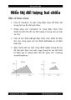
Bài giảng về đồ họa - 2DViewing
 7 p |
7 p |  374
|
374
|  105
105
-

Bài giảng môn Đồ họa máy tính - ĐH Kinh Tế Kỹ Thuật Công Nghiệp
 39 p |
39 p |  306
|
306
|  95
95
-

Bài giảng về Đồ họa máy tính
 29 p |
29 p |  331
|
331
|  88
88
-

Bài giảng môn đồ hoạ máy tính
 0 p |
0 p |  293
|
293
|  86
86
-

Bài giảng Đồ họa máy tính - Ma Thị Châu
 22 p |
22 p |  279
|
279
|  28
28
-

Bài giảng Đồ họa máy tính: Phần 1
 47 p |
47 p |  112
|
112
|  14
14
-

Bài giảng Đồ họa máy tính: Giới thiệu đồ họa 3 chiều - TS. Đào Nam Anh
 54 p |
54 p |  110
|
110
|  12
12
-

Bài giảng Lập trình C nâng cao - Chương 4: Đồ họa máy tính
 16 p |
16 p |  111
|
111
|  11
11
-

Bài giảng Đồ họa máy tính: Các đối tượng đồ họa cơ sở - TS. Đào Nam Anh
 50 p |
50 p |  100
|
100
|  10
10
-

Bài giảng Cơ sở đồ họa máy tính: Phần 1 - ĐH CNTT&TT
 47 p |
47 p |  119
|
119
|  8
8
-

Bài giảng Đồ họa máy tính: Giới thiệu về đồ họa máy tính - TS. Đào Nam Anh
 50 p |
50 p |  88
|
88
|  7
7
-

Bài giảng Tổng quan đồ họa máy tính
 11 p |
11 p |  118
|
118
|  7
7
-

Bài giảng Đồ họa máy tính: Phần 1 - ĐH Sư phạm kỹ thuật Nam Định
 128 p |
128 p |  38
|
38
|  6
6
-

Bài giảng môn học Đồ họa máy tính - ĐH Hàng Hải VN
 100 p |
100 p |  43
|
43
|  6
6
-

Bài giảng Đồ họa máy tính: Chương 1 - ThS. Trần Thị Minh Hoàn
 44 p |
44 p |  101
|
101
|  5
5
-

Tập bài giảng Đồ họa máy tính
 227 p |
227 p |  30
|
30
|  4
4
Chịu trách nhiệm nội dung:
Nguyễn Công Hà - Giám đốc Công ty TNHH TÀI LIỆU TRỰC TUYẾN VI NA
LIÊN HỆ
Địa chỉ: P402, 54A Nơ Trang Long, Phường 14, Q.Bình Thạnh, TP.HCM
Hotline: 093 303 0098
Email: support@tailieu.vn








